Article Number: 000130313
Slik installerer du Microsoft Office 365 på Dell-datamaskinene dine
Summary: Følgende artikkel forklarer hvordan du installerer Microsoft Office 365 på Dell-datamaskinen.
Article Content
Instructions
Følgende artikkel inneholder informasjon om hvordan du installerer Microsoft Office 365 på Dell-PC-er.
Innholdsfortegnelse
- Installere Microsoft Office 365 på en Dell-PC
- Krav til maskinvare og programvare
- Hva installerer du fra?
- Installeringsinstruksjoner
(Dette omfatter ikke datamaskiner som selges i Japan, og datamaskiner som selges med Windows 10-nedgradering til Windows 7.
Installere Microsoft Office 365 på Dell-datamaskinen (datamaskiner fra før desember 2016)
Dette er en trinnvis veiledning som tar deg gjennom installasjonen av Microsoft Office 365 på datamaskinen. Her kan du se systemkravene for å kjøre programmet. Hvordan du finner installerte medier, og hvordan du bruker dem når du har det. Office 365 er den nyeste Office-serien og er utviklet som en ny abonnementstjeneste som tar i bruk elektronisk innhold.

Du kan kjøpe Office 365 hvis det ikke fulgte med datamaskinen.
Endre landet øverst til høyre på skjermen slik at det samsvarer med posisjonen din.
Nedenfor finner du informasjon om kjente problemer og installasjonstips.
Kontakt oss eller Twitter-teamet vårt hvis du trenger mer hjelp. Med Microsoft Office 365 anbefaler vi at du kontakter din lokale Microsoft-hjelpelinje direkte.
- Når det gjelder godkjenningsproblemer, er det bare Microsoft som har myndighet til å gjøre endringer. Dell har ikke myndighet eller tilgang til å erstatte tapte produkt-ID-er eller godkjenne Office-installasjonen.
- For bestemte installasjons- eller lisensieringsfeilkoder anbefaler vi at du kontakter Microsofts kundestøtte direkte. Dell har ikke tilgang til lisensinformasjonen som kreves for å hjelpe deg med denne typen forespørsler.
Krav til maskinvare og programvare
Microsoft Office 365 er installert på følgende minimumskrav til maskinvare:
- 1 GHz-prosessor eller raskere med SSE2-instruksjonssett
- 1 GB RAM-minne eller mer for 32-biters, 2 GB eller mer RAM-minne for 64-biters
- 3 GB tilgjengelig diskplass eller mer
- Skjermoppløsning på 1024 x 576 med DirectX10
- Windows Server 20012 32/64-biters, Windows Server 2008 32/64-biters, Windows 7 32/64-biters, Windows 8 32/64-bit
- Internet Explorer 8, 9 eller 10, Mozilla Firefox 10.x eller senere, gjelder Safari 5 eller Google Chrome 17.x eller senere.
- 3.4, 4.0 eller 4.5 .NET installert
- En enhet med berøringsskjerm kreves for å bruke flerberøringsfunksjonalitet. Alle funksjoner og egenskaper er imidlertid alltid tilgjengelige ved bruk av tastatur, mus eller andre standard eller tilgjengelige inndataenheter.
Hva installerer du fra?
Enten du installerer for første gang eller installerer på flere datamaskiner, bruker du en nedlasting og klikk for å kjøre installasjonstjenesten fra Microsofts nettsted. Det er ingen nedlasting for å lagre programmet som backupmedium, alt håndteres online i stedet. Hvis du vil bruke datamaskinen offline, er Office 365 sannsynligvis ikke programmet du bør se på.
- Bekreft at datamaskinen oppfyller systemkravene for Office 365.
- Kontroller om datamaskinen er forhåndslastet med Office 365 ved å klikke Start-menyen i Windows, og klikk deretter Alle programmer. Hvis du ser Office 365, er Office forhåndsinstallert.
- Hvis datamaskinen er forhåndslastet med Office 365, klikker du Startmenyen i Windows og deretter Office 365. Logg på Microsoft-kontoen din på oppstartsskjermen, og skriv inn produktnøkkelen på 25 tegn når du blir bedt om det.
- Hvis datamaskinen IKKE er forhåndslastet med Office 365, eller du har installert cmputeren på nytt fra plate og ikke fra et bilde. Gå til siden nedenfor og skriv inn produkt-ID-en din, og du kan laste ned programvaren på nytt.
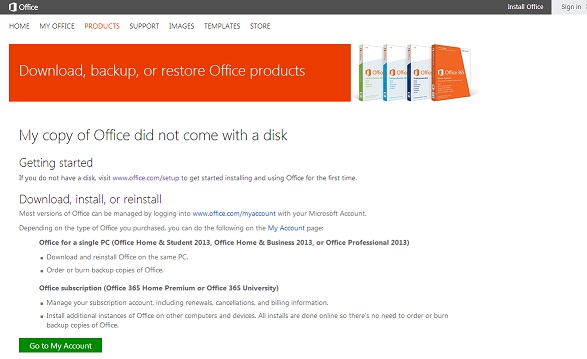
Installeringsinstruksjoner
Når du bruker den nyeste versjonen av Office med Office 365, kan du redigere og se gjennom Office-filer fra hvor som helst du kan bruke datamaskinen, mobilenheten eller nettleseren.
Her er hva Office inkluderer:
- Access
- Excel
- Lync
- OneNote
- Outlook
- PowerPoint
- Utgiver
- Word
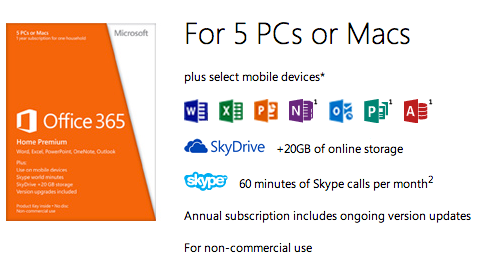
Hvis du vil installere Office når, logger du på Office 365 for første gang.
-
Logg på Office 365 ved hjelp av bruker-IDen, og klikk deretter PC.
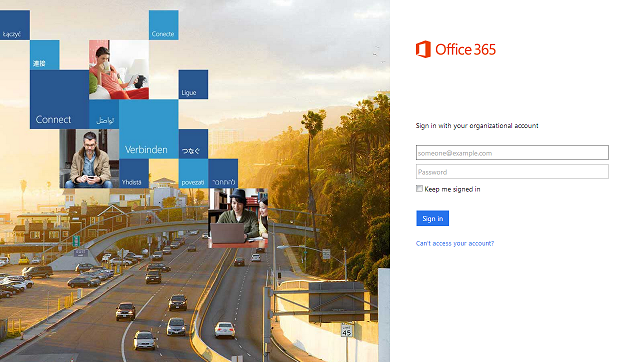
-
Hvis du er administrator, går du til Administrasjonsinnstillinger >> for Office 365-innstillingsprogramvare>.
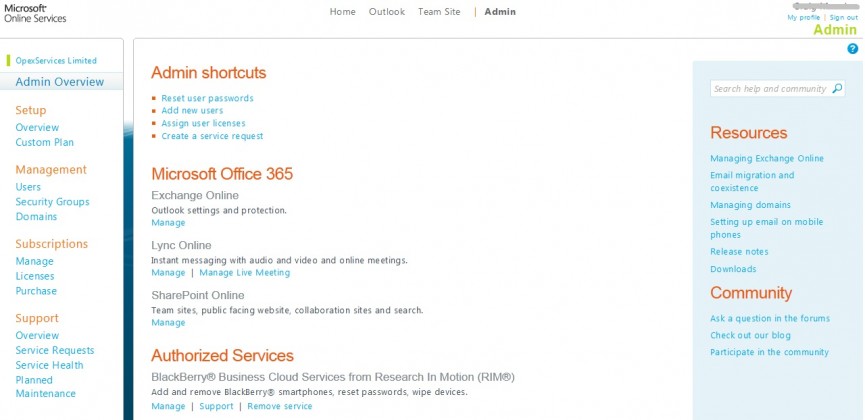
-
Velg et språk på Office-siden, og klikk deretter Installer.
-
Du kan installere denne versjonen av Office på opptil fem datamaskiner. Når du har fullført installasjonen, må du kontrollere at du har slått på automatiske oppdateringer.
Deaktiver en installasjon på en datamaskin:
- Hvis du allerede har installert den nyeste versjonen av Office med Office 365 på fem datamaskiner og du vil installere Office på en sjette datamaskin, må du deaktivere en installasjon på en av de gjeldende datamaskinene og deretter aktivere den nye.
- Gå til Software > Office. Klikk Deaktiver ved siden av datamaskinen du vil deaktivere installasjonen fra.

Installere, aktivere eller feilsøke Microsoft Office-programvare som leveres med Dell-enheten eller kjøpes som en frittstående lisens, ved å gå til nettstedet for Office-kundestøtte.
Additional Information
Anbefalte artikler
Her er noen anbefalte artikler relatert til dette emnet som kan være av interesse for deg.
- Vanlige spørsmål om Microsoft Office 365 på en Dell-datamaskin
- Slik finner og aktiverer du Microsoft Office 2019, 2021 eller 365 på Dell-datamaskinen
- En veiledning til de ulike Microsoft Office-programmene som er tilgjengelig på Dell-PC-en din
- En online veiledning for å reinstallere/gjenopprette operativsystemet på Dell-PC-en
Article Properties
Affected Product
OptiPlex, Inspiron, Latitude, Vostro, XPS, Fixed Workstations
Last Published Date
26 Apr 2024
Version
9
Article Type
How To

